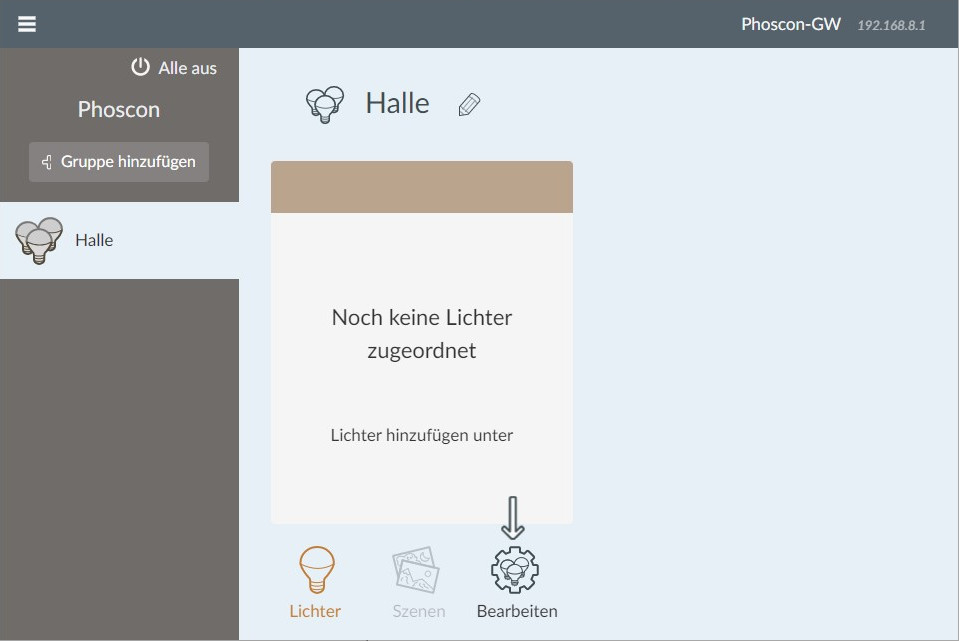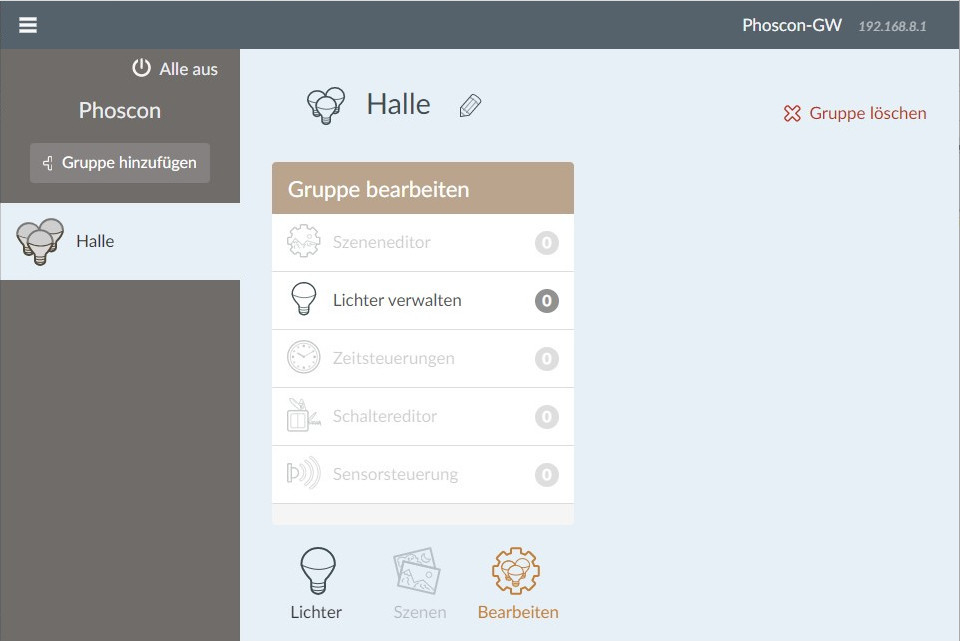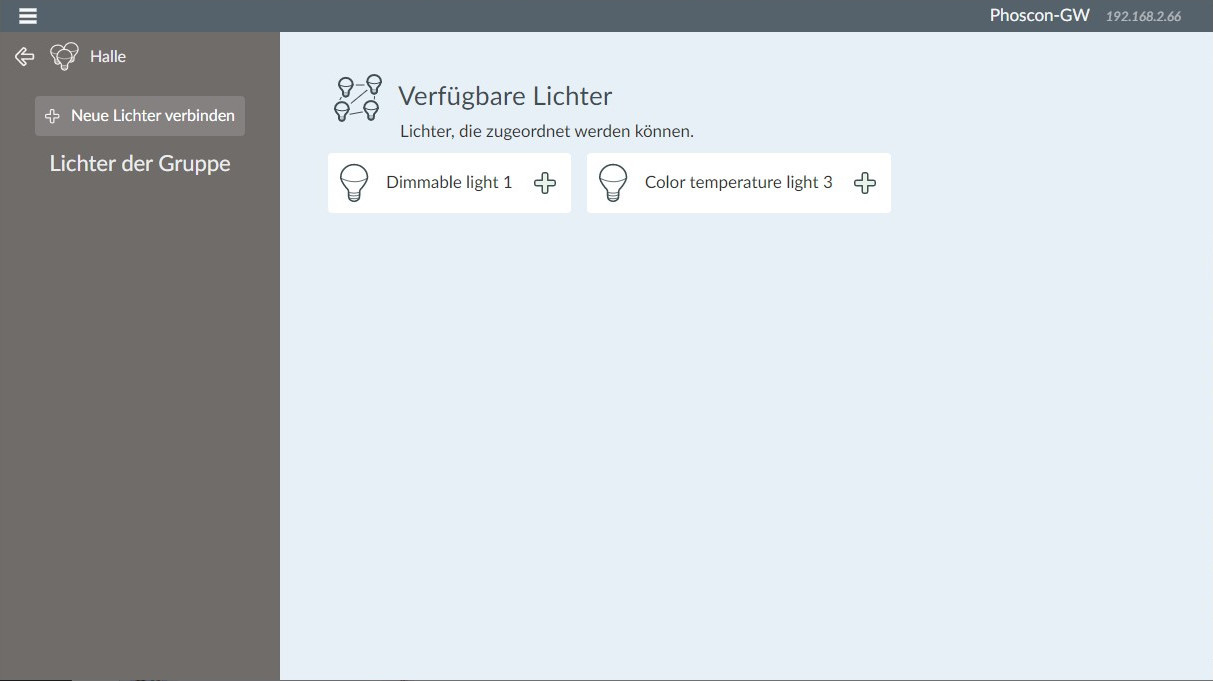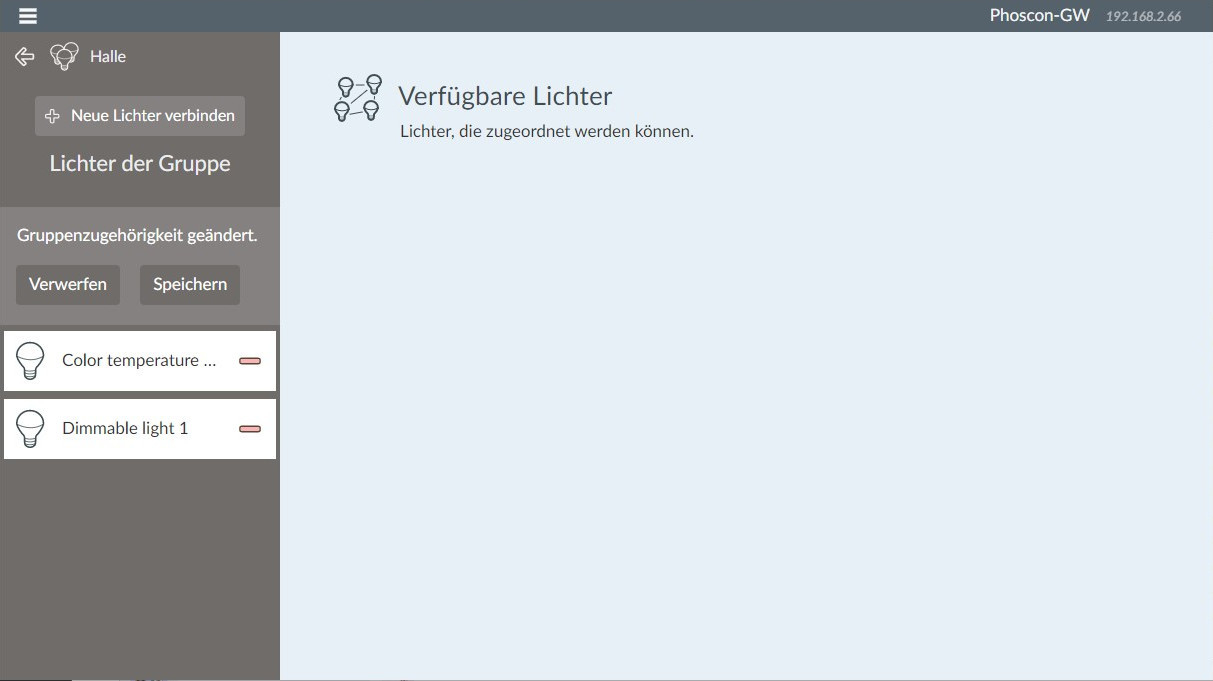Erstanmeldung
- Wenn sie das Phoscon Gateway verwenden, müssen Sie sich zuallererst mit dem WLAN des entsprechenden Gateways verbinden oder die IP-Adresse des Gateways herausfinden.
Das WLAN heißt standardmäßig „Phoscon-Gateway-XXXX“, wobei XXXX mit den letzten 4 Zeichen der MAC-Adresse des Geräts ausgetauscht wird. Das Passwort für das WLAN-Netzwerk ist auf der Rückseite des Gateways aufgedruckt (WiFi WPA). Nachdem eine Verbindung mit dem WLAN-Netzwerk hergestellt wurde, ist das Gateway standardmäßig unter der IP „192.168.8.1“ erreichbar.
- Geben sie entweder die IP-Adresse des Geräts im Browser ein oder öffnen sie die URL „phoscon.de/app“ um nun auf das Gateway zuzugreifen und die Konfiguration vorzunehmen.
Wählen Sie dann das entsprechende Gateway aus. Bei Erstanmeldung wird ein Name und ein Passwort verlangt. Geben Sie diese Ihren Wünschen nach ein.
- Bei der Erstanmeldung können Sie nun nach Lichtern suchen und das Gateway mit ihnen verbinden, oder dies in einem späteren Schritt nachholen.
Um nach Lichtern zu suchen, folgen Sie den Anweisungen auf dem Bildschirm, oder klicken Sie rechts oben auf „Ohne Lichter fortfahren“.
- Legen Sie danach eine oder mehrere Gruppen durch einen Klick links oben auf „+ Gruppe hinzufügen“ an und vergeben Sie passende Namen.
Bei der Erstanmeldung werden Sie aufgefordert eine Gruppe zu erstellen, dieses Fenster können Sie schließen.
- Weisen Sie nun jeder Gruppe die entsprechenden Lichter zu.
Um einer Gruppe Lichter zuzuordnen, klicken Sie auf die Gruppe und auf der rechten Seite unten auf „Bearbeiten“. Im Menü „Gruppe bearbeiten“ klicken Sie auf „Lichter verwalten“.
Danach sehen Sie auf der linken Seite eine Übersicht der Lichter in der aktuellen Gruppe und oberhalb einen Button „+ Neue Lichter verbinden“, mit dem Sie nach neuen Lichtern in der Umgebung suchen und diese einbinden können. Die bereits verbundenen Lichter sind auf der rechten Seite zu sehen.
Fügen Sie ein Licht durch einen Klick auf „+“ neben dem Licht der aktuellen Gruppe hinzu.